夏天一到,相信就有不少Macbook用户跟PC6小编一样因为Macbook的发热严重的问题而头痛了,开机没过多久就开始听到 MacBook 非常明显的风扇噪音,Macbook机身温度降不下来。那么,什么样的降温方式才是最有效的呢?最好的办法就是拆机清理一下Macbook体内积蓄已久的灰尘。

今天PC6苹果网小编给大家分享的是给2013 款 15 英寸 MacBook Pro Retina 完全清洁的详细教程,一起来看看吧。
我们本次拆机的目标是:清理进出风口、散热管、风扇(清洁 + 润滑)以及更换 CPU 和显卡硅脂。
第一步:拆掉底壳。从拆机图片来看,进风口和出风口简直无法直视。

▲ 进风口

▲ 出风口
第二步:拆掉左右风扇。注意一点要先取掉电池排线。

拆右侧风扇的时候,要注意先把上面排线的卡子取出来。左右风扇各由三颗螺丝固定。风扇也是脏得不要不要的。

▲ 右侧风扇

▲ 左侧风扇

▲ 取下后的两只风扇
将风扇取下来之后,只要把每个风扇上的三颗小螺丝拆下来就可以看到风扇扇叶了。锋友 fdz931107 发现,这台 MacBoo Pro Retina 的风扇扇叶由硬质塑料制成,中间部分为实心不锈钢,其余部分则采用了铝合金材质。
第三步:拆掉散热铜管

左侧有一个用橡胶帽盖着的螺丝,从这一边开始卸螺丝。螺丝全部卸掉之后也要从这边提起散热管,散热管的另一侧有一段是藏在塑料卡子里的,要仔细抽出来。提起的过程可能会感觉到很大阻力,这是正常的情况,因为硅脂可能会粘得很结实。我们可以拿塑料撬棒辅助一下,并用软布清理掉已经干透的硅脂。

▲ Mac 移动终端中不多见的独立显卡,源自 nVIDIA-Taiwan

▲ CPU 特写—— i7-3740QM

▲ 涂上硅脂的 CPU。注意硅脂要涂的均匀且薄,中间不要有气泡
第四步:放回散热管,拧回螺丝,安装风扇,复原各个排线卡子。注意:最后安装电源卡子,安装回底壳。所有部件安装完之后,开机测试一下,确保设备的各个功能都正常。
最后附上待机温度和正常使用温度:
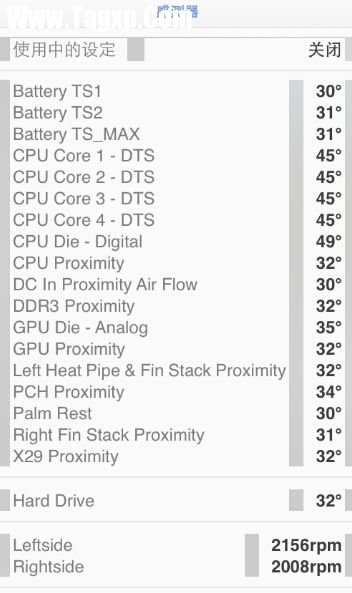
▲ 待机温度

▲ Chrome 下编辑帖子使用 Flash 的温度

阅读

阅读

阅读

阅读

阅读

阅读

阅读

阅读

阅读

阅读
 Windows XP具有类似于Apple Aqua的秘密主题
Windows XP具有类似于Apple Aqua的秘密主题 Windows 10已在Apple Silicon上运行
Windows 10已在Apple Silicon上运行 Adobe Lightroom获得ARM PC和Apple Silicon Mac上对
Adobe Lightroom获得ARM PC和Apple Silicon Mac上对 Apple M1在Windows上运行的速度是Microsoft硬件
Apple M1在Windows上运行的速度是Microsoft硬件 开发人员展示了在Lumia,Apple M1,Surface
开发人员展示了在Lumia,Apple M1,Surface  Microsoft Edge几乎可以使用Apple Silicon
Microsoft Edge几乎可以使用Apple Silicon Windows 10即将推出带有Wonder Bar的Apple Touc
Windows 10即将推出带有Wonder Bar的Apple Touc
Win10系统即将推出带有Wonder Bar的Apple Touchbar 我们一直在报道,在......
阅读 Windows XP具有类似于Apple Aqua的秘密主题
Windows XP具有类似于Apple Aqua的秘密主题
Windows XP具有类似于Apple Aqua的秘密主题 bull; 微软的Windows XP源代码......
阅读 Windows 10已在Apple Silicon上运行
Windows 10已在Apple Silicon上运行
如今 开发人员在M1驱动的Mac上安装Windows 10 ARM 苹果公司于今年早......
阅读 Adobe Lightroom获得ARM PC和Apple Silicon Mac上对
Adobe Lightroom获得ARM PC和Apple Silicon Mac上对
Adobe Lightroom获得ARM PC和Apple Silicon Mac上对Windows 10的本地支持 大多......
阅读 Apple M1在Windows上运行的速度是Microsoft硬件
Apple M1在Windows上运行的速度是Microsoft硬件
根据最新的基准测试,Apple M1能够在 ARM上运行Win10系统的速度比......
阅读